
レノボの「Lenovo ideapad 120S」は、軽量コンパクトな11.6型ノートパソコンです。直販サイトでは税込み3万2054円からと、非常にリーズナブルな価格で販売されています。

重さはわずか1.15kg。サイズも非常にコンパクトです
ideapad 120Sのポイント
| ここがイイ! | ここが残念 |
|---|---|
今回は筆者が購入したideapad 120Sの実機(81A4006WJP)を使って、本体デザインや性能面をレビューします。
この記事の目次

14型モデルはコチラ

軽量コンパクトな本体

本体カラーは3色
ideapad 120Sは本体カラーとしてデニムブルーとミネラルグレー、ブリザードホワイトの3色が用意されています。公式サイトではバレリーナピンクのカラーが紹介されていますが、記事執筆時点(2017年11月)ではまだ販売されていません。
ideapad 120Sのカラバリ ※クリックで公式サイトが開きます

ミネラルグレーの本体カラー。本体の素材には樹脂(プラスチック)が使われています

メタリック調の塗装により、暗めのシルバーのようにも見えます

天板部分にはレノボのロゴ

底面部分はライトグレー

ヒンジ部分のデザイン

液晶ディスプレイはかなり大きく開きますが、180度には達しませんでした

ミネラルグレーはもっとも無難なカラーで、落ち着いた雰囲気です
A4用紙よりひと回り小さい
本体の大きさは、幅288×奥行き200.9×高さ17.7mm(HDDモデルは20.9mm)。A4用紙よりもひと回り小さく、B5サイズのノートよりやや大きめです。ノートパソコンとしては非常にコンパクトで、バッグのなかに難なく収納できます。机の引き出しにも収まるでしょう。

B5ノートとのサイズ比較

ノートパソコンとしては非常にコンパクト!

HDDモデルの高さは20.9mmで、やや厚みを感じました。SSDモデルなら17.7mmです
軽くて持ち運びやすい
重量の公称値は1.15kg(SSDモデル)/1.27kg(HDDモデル)です。筆者が購入したHDDモデルの実測値は1.195kgでした。ノートパソコンとしては、とても軽めです。ただし本体がコンパクトなので、実際に手で持ってみると意外に重く感じるかもしれません。とは言うものの、この程度の重さなら楽々と持ち運べるでしょう。

重量は実測で1.195kg

電源アダプター込みでは1.358kgでした
小さくても見やすい画面

11.6型で1366×768ドットの画面
ideapad 120Sの画面サイズは11.6型で、解像度は1366×768ドットです。15.6型や13.3型に比べると、画面はかなり小さく感じます。しかし解像度が低いので、文字はそれほど小さくはありません。筆者は最近小さな文字が読みづらくなってきましたが、ideapad 120Sは問題なく使えました。

液晶ディスプレイのサイズは11.6型(11.6インチ)で、解像度は1366×768ドット
コントラストが低く青みが強い
写真を表示して映像品質を確認したところ、コントラスト(色のメリハリ)が弱く、やや青みがかっている印象を受けました。格安モデルではよくあるタイプで、安さを考えれば仕方がないでしょう。写真や文書の内容は問題なく確認できます。

コントラストが低く青かぶりした映像
眼にやさしいノングレア
液晶ディスプレイの表面は、光沢なしのノングレアタイプです。余計なモノが映り込まないので、画面に集中して作業できます。また光の映り込みがあると眼が疲れやすいと言われていますが、非光沢のideapad 120Sなら長時間作業しても目が疲れにくいでしょう。

光の映り込みを押さえる非光沢のノングレアタイプ
キーボードは十分な大きさ

小ぶりながらも十分な大きさ
ideapad 120Sのキーボードはテンキーなしで、キーピッチ(キーとキーの間隔)は実測18.5mmでした。理想とされる19mmよりもわずかに狭く、またキーの大きさも15mmとやや小ぶりなので、わずかながらも窮屈さを感じます。
とは言うものの、本体がコンパクトなのでキーが小さくなるのは仕方がないでしょう。十分実用的に使える大きさですので、慣れればスラスラと入力できるはずです。

ideapad 120Sのキーボード

Enterキー周辺のキーが、やや小さくなっています
タイプ音は静か
キー入力時のタイプ音は、かなり静かです。「タクタクタク」という控えめな音で、高音域のノイズは聞こえません。ただし強く打てばそれなりに音が響きます。
キーストローク(キーを押し込む深さ)は、実測で約1.5mmです。キーを押し込んだときに「カクっ」としたクリック感がありますが、キータッチは非常に軽めでした。普通に使っている限りではたわみは感じられず、底打ち感も弱めです。11.6型のコンパクトタイプとしては、ほどよいタイプ感だと思います。
電源ボタンの位置が微妙?
ひとつ気になるのは、電源ボタンの位置です。電源ボタンはキーボードの右上にあり、その周辺によく使われるキーが配置されています。人によっては、タイプ中に間違えて電源ボタンを押してしまうかもしれません。もっとも、筆者が使っている限りでは押し間違えることはありませんでしたが。

キーボードの右上に電源ボタンを配置。押し間違えないよう注意が必要です
一体型タッチパッドを採用
タッチパッドは、ボタンとパッド部分が一体化したタイプです。クリックは左側が軽めで、右側がやや重め。カーソルの追従性には問題はなく、マルチジェスチャーもスムーズに反応しました。ただカーソルの動きがちょっと荒いのですが、これはスペックが低いからかもしれません。

タッチパッドはやや小ぶりです
十分なインターフェース構成

USBは合計3ポート
インターフェースはUSB3.0 Type-C×1、USB3.0 Type-A×2、HDMI、microSDカードスロット、ヘッドホン出力の構成です。VGAや有線LANには対応していません。またメモリーカードスロットはSDサイズではなく、microSDサイズである点に注意してください。
ノートパソコンとしては標準的な構成ですが、11.6型のコンパクトタイプであることを考えれば、端子の数は比較的充実しています。

左側面には電源コネクター、USB3.0、HDMI、USB3.0 Type-C

右側面にはmicroSDカードスロット、ヘッドホン出力、USB3.0

Webカメラは30万画素で、画素数がやや少なめです
サウンドは値段相応
スピーカーは底面部に設置されています。スピーカーからの音が接地面に反響して聞こえるので、小型のスピーカーとしては音に迫力を感じました。ただしややこもったようなサウンドで、クリアーな音ではありません。
また低音部が弱いのですが、格安モデルであることを考えれば仕方がないでしょう。動画の視聴には問題ないレベルです。

底面部の左右に配置されたステレオスピーカー

スピーカー自体は、ノートパソコンでよく見る小型タイプです
メモリー増設には非対応
ideapad 120Sの4GBメモリーはオンボードで、メモリースロットは用意されていません。ストレージは2.5インチタイプですので、SSDやHDDに換装できます。ただし底面部のネジが特殊な形状(ヘクスローブT5)であるため、底面部のカバーを開けるには対応ドライバーが必要です。
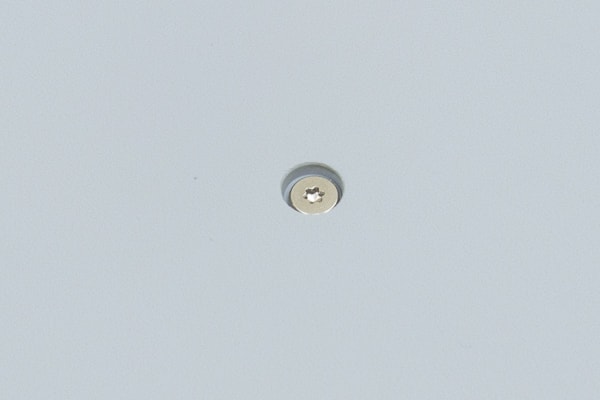
底面部で使われている特殊ネジ(ヘクスローブT5)

底面部のカバーを外した状態

ストレージは2.5インチのSATA用

メモリーはマザーボード直付けで、増設はできません

ちなみにideapad 120Sはファンレスで、ヒートシンクを取り外すとCeleron N3350を確認できました
スペックとラインナップ
ideapad 120Sのスペック
| OS | Windows 10 Home |
|---|---|
| CPU | Celeron N3350 または Pentium N4200 |
| メモリー | 4GB |
| ストレージ | 500GB HDD /32GB eMMC / 256GB SSD(Celeronモデル)、 128GB SSD(Pentiumモデル) |
| グラフィックス | Intel HD Graphics 500(Celeronモデル) / Intel HD Graphics 505(Pentiumモデル) |
| 光学ドライブ | なし |
| ディスプレイ | 11.6型、1366×468ドット、非光沢、タッチ非対応 |
| 通信機能 | IEEE802.11a/b/g/n/ac対応無線LAN(最大433Mbps)、Bluetooth 4.0 |
| インターフェース | USB3.0(フルサイズ)×2、USB3.0(Type-C)✕1、HDMI、microSD/SDHC/SDXC対応メモリーカードスロット、ヘッドホン出力 |
| セキュリティ機能 | TPM 2.0 |
| カメラ | 30万画素 |
| サイズ/重量 | 幅288×奥行き200.9×高さ20.9mm/約1.27kg(HDDモデル)、幅288×奥行き200.9×高さ17.7mm/約1.15kg(HDD以外のモデル) |
| バッテリー駆動時間 | 9.2時間(SSDモデル) 7.1時間(HDDモデル) 9.6時間(eMMCモデル) 8.7時間(Pentiumモデル) |
ideapad 120Sのラインナップ
ideapad 120Sには、全部で12種類のモデルが用意されています(2018年1月時点)。ラインナップはとても多いのですが、ベースとなるのは以下の4種類。あとは本体カラーやオフィスの有無が異なるバリエーションモデルです。
ideapad 120Sの基本モデル
| Celeron HDDモデル | |
|---|---|
   |
3万円台前半 (価格をチェック) |
| Celeron eMMCモデル | |
   |
3万円台後半 |
| Celeron SSDモデル | |
   |
4万円台後半 (価格をチェック) |
| Pentiumモデル | |
   |
4万円台後半 |
ideapad 120Sのベンチマーク結果
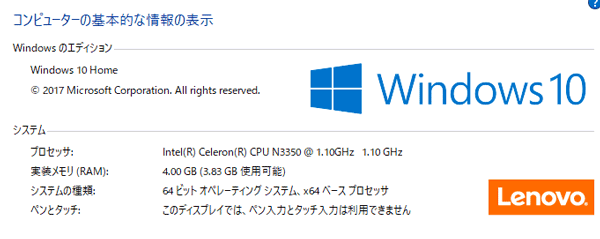
HDDモデルとSSD換装後のベンチマーク結果
筆者が購入したのは、もっとも安いCeleron HDDモデル(81A4006WJP)です。ただし性能的には、アクセス速度の速いSSDを搭載したモデルのほうが上だと考えていいでしょう。
そこでHDDを搭載した状態と、HDDをSSDに交換した状態でベンチマークテストを行ないました。結論から言うと、やはりSSDを搭載しているほうが快適に使えます。予算が許すのであれば、SSD搭載モデルを選ぶべきです。
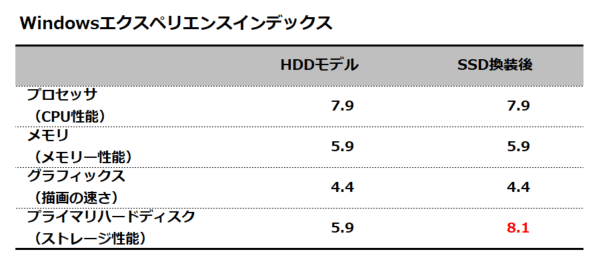
Windowsエクスペリエンスインデックスでは、SSD搭載機でストレージ性能が大きく向上しました
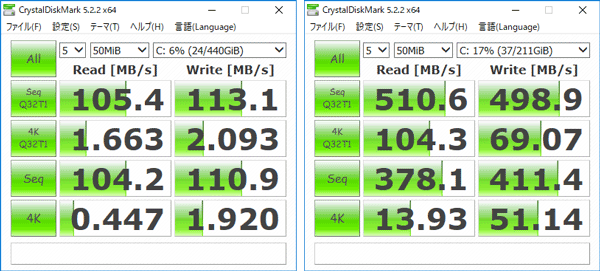
HDD(左)とSSD(右)のアクセス速度計測結果。HDDとSSDとでは、アクセス速度が5倍程度も変わります
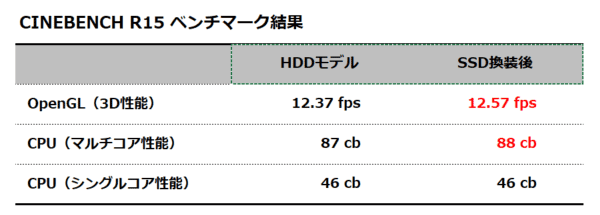
CPU性能を計測する「CINEBENCH R15」では、SSD換装でスコアがアップしました。ただし誤差の範囲かもしれません
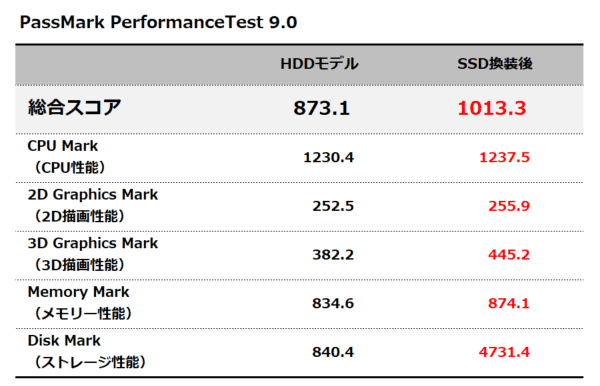
基本性能をパーツごとに計測する「PassMark PerformanceTest 9.0」の結果。SSD換装でスコアが全体的に向上しますが、特にストレージ性能のテスト結果が良くなっています
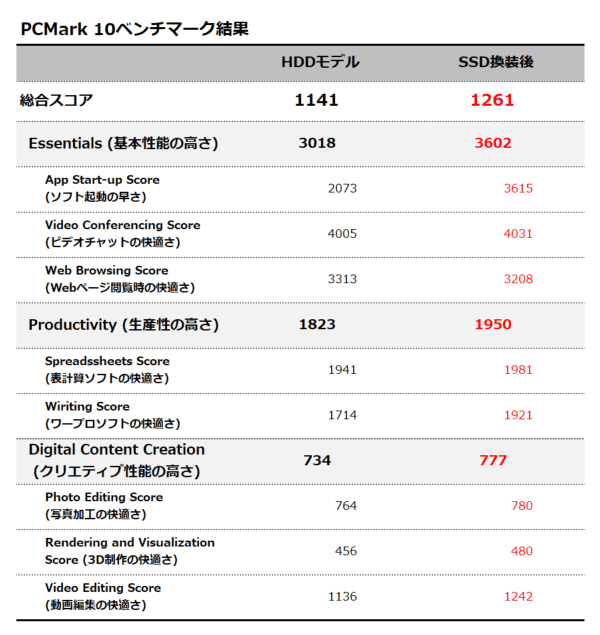
パソコンでの作業の快適さを計測する「PCMark 10」の結果。ストレージをHDDからSSDに変更することで、総合的なパフォーマンスが向上していることがわかります
バッテリー駆動時間
バッテリー駆動時間はモデルによって異なりますが、HDDモデルでは約7.1時間とされています。そこで以下の条件で実際の駆動時間を計測したところ、6時間32分という結果でした。
バッテリー駆動時間計測時のテスト条件
- Windows 10の電源プランを「省電力」に
- 液晶ディスプレイの明るさを40%に設定
- 輝度(明るさ)の自動調節機能はオフ
- 無線LANとBluetoothはオン
- ボリュームは50%に調整
- 「BBench」で10秒ごとのキー入力と60秒ごとのWebアクセスを有効化
- 満充電の状態からテストを行ない、休止状態へ移行するまでの時間を計測
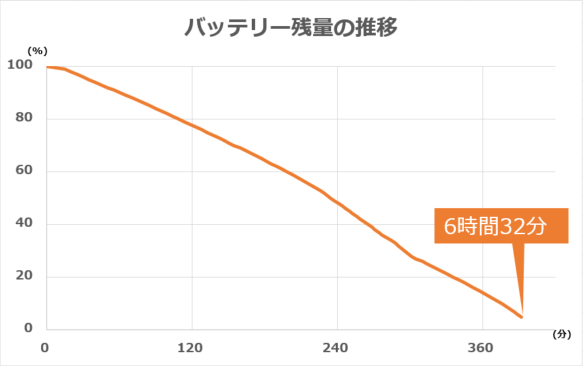
バッテリー駆動時間計測結果
ただしこのテストはバッテリーの消費量が少ないため、実際の利用ではもっと短くなる可能性があります。おそらく4時間半~5時間程度と考えたほうがいいかもしれません。モバイル向けとしては駆動時間が短い点が残念です。
ただしSSDモデルなら、バッテリー駆動時間は公称値で9時間以上です。きっちり9時間持つわけではありませんが、HDDよりも長く駆動することは間違いありません。
パソコンとしての性能は下位クラス
ベンチマーク結果を総合的に見ると、ideapad 120Sの性能はかなり低めです。今回筆者が購入したのは3万円台前半の格安モデルなので、仕方がないでしょう。

PCMark 8 Home acceleratedをテストしたパソコンのなかでは、下位9%以内という評価
高性能なモデルと比べればideapad 120SのHDDモデルは遅く感じますが、まったく使えないわけではありません。ネットの調べ物や動画視聴、ちょっとした文書作成には十分です。Microsoft Storeのアプリ(UWPアプリ)を使えば簡単な画像編集も行なえますし、2D主体の軽めのゲームも楽しめます。
ただし問題なく使うには、ちょっとしたコツが必要です。以下の点を意識しながら使うことをおすすめします。
低スペックパソコンを快適に使うコツ
- 不要なソフト/アプリは削除
- ブラウザーでタブを開きすぎない
- 起動直後は10分くらい放置
- Windows Updateをこまめに実施
- 動作の軽いソフトを選ぶ
- 使っていない時間にウイルススキャン
これらが面倒であれば、ideapad 120SのSSDモデルを選びましょう。CPUやメモリーの性能は変わりませんが、ストレージがSSDからHDDに変わることで起動時間や処理の待ち時間がグッと短縮されます。
さらにメモリー容量が8GB以上あれば、より快適に利用可能です。ideapad 120Sは最大メモリー容量が4GBなので、ほかのモデルを選ぶことになります。11.6型にこだわりたいならNECのLAVIE Direct NM、大きくても安さにこだわりたいならレノボのideapad 520がおすすめです。
買うならSSDモデルがおすすめ

ということで、今回は11.6型格安ノートパソコンのideapad 120Sをレビューしました。HDDモデルなら3万円台前半で買えるのは魅力的ですが、パソコンに慣れていないと使いこなすのは厳しいかもしれません。自信のない人には、4万円台のSSDモデルをおすすめします。
ideapad 120Sのまとめ
- 3万円台で買える低価格モデル
- 軽くてコンパクト
- 見やすい非光沢の画面
- 映像品質と性能はそれなり
- メモリーは4GB固定
なおideapad 120Sは、レノボ・ジャパンの公式サイトで販売されています。支払い方法や納期については、公式サイトでご確認ください。






